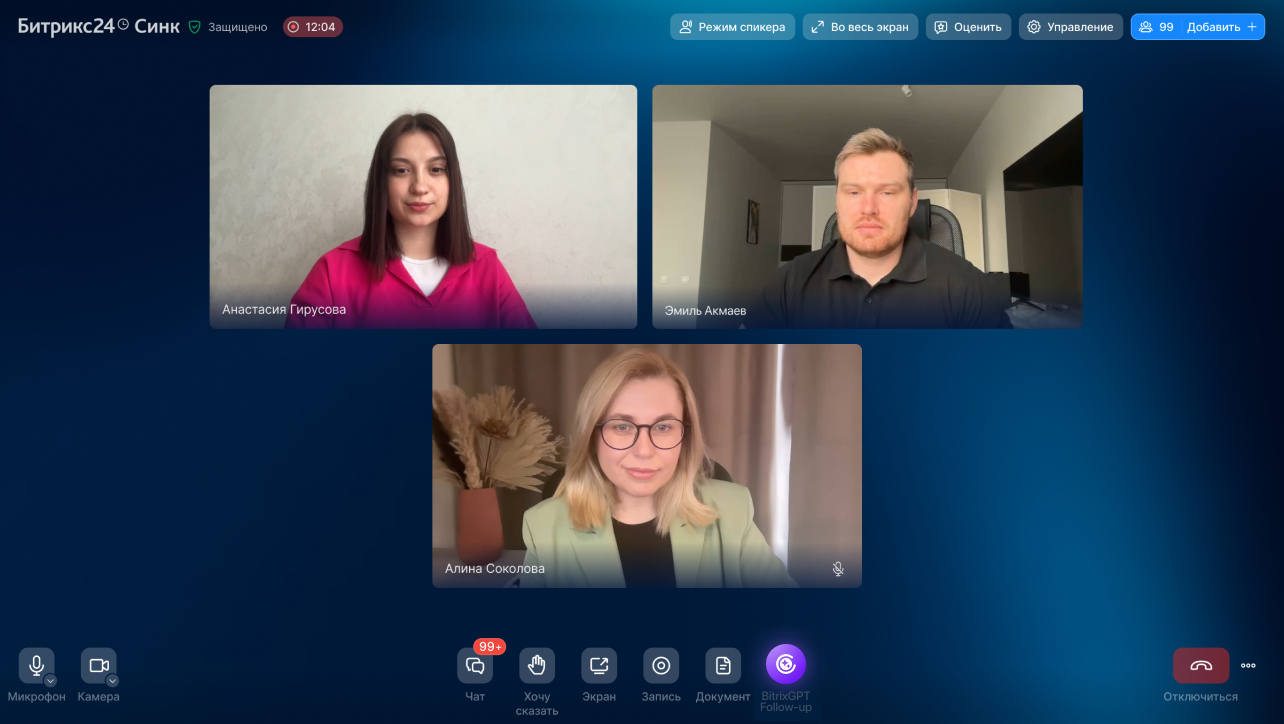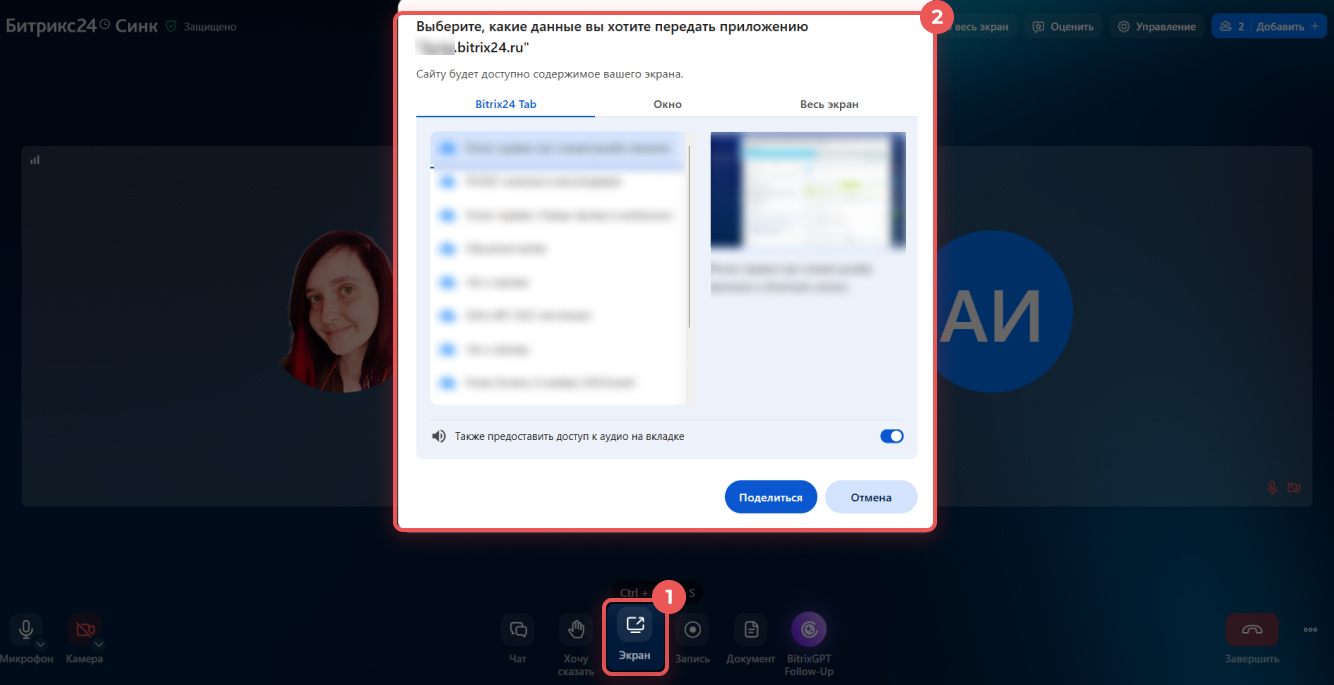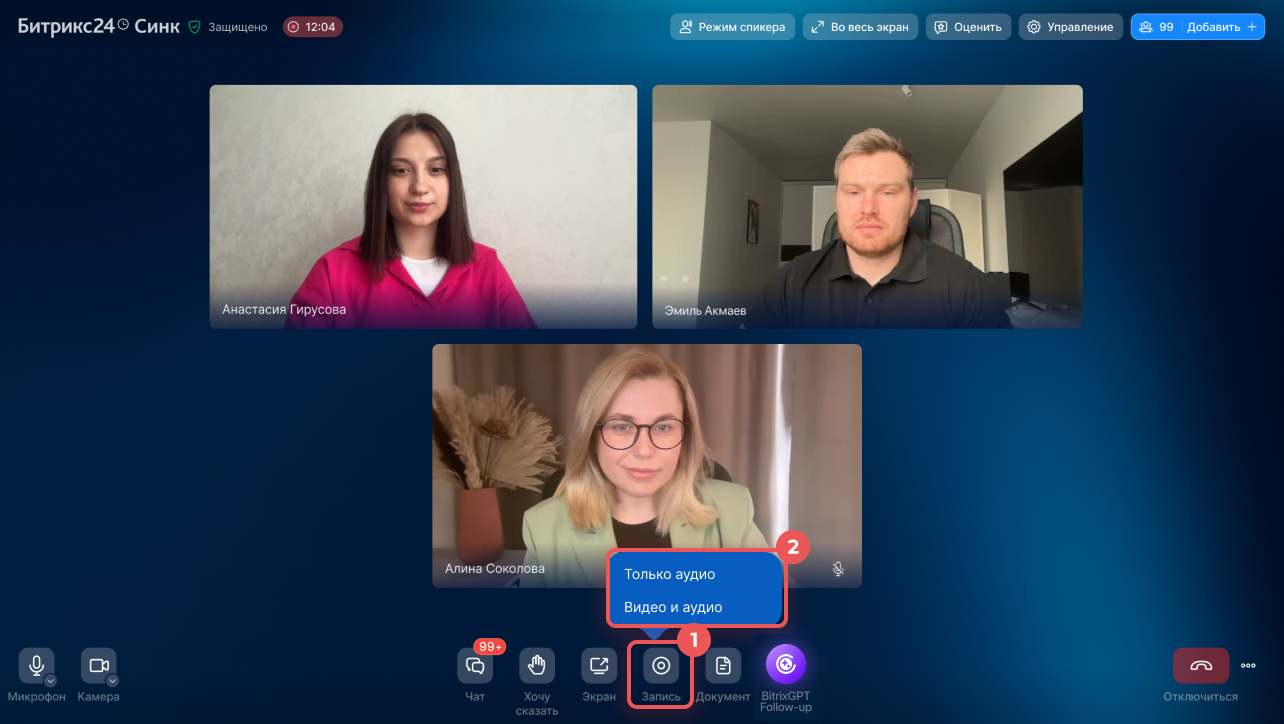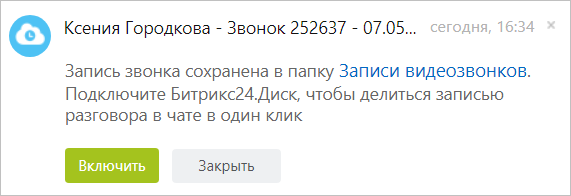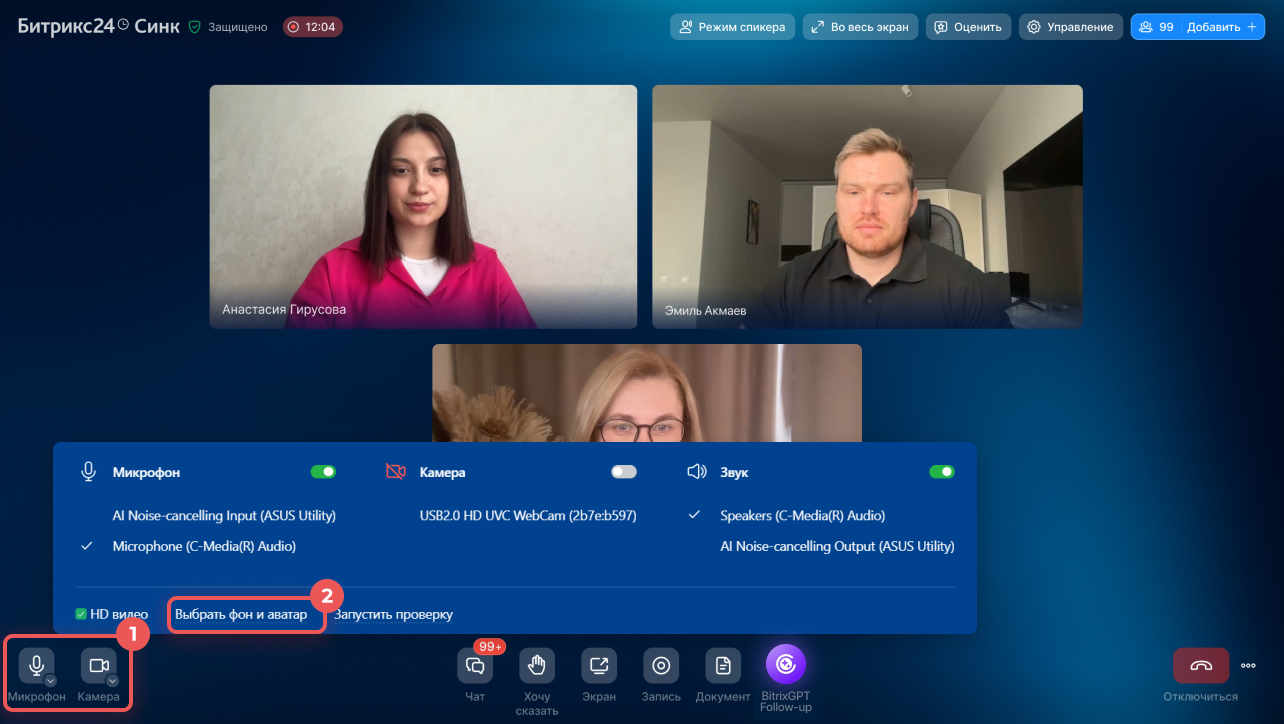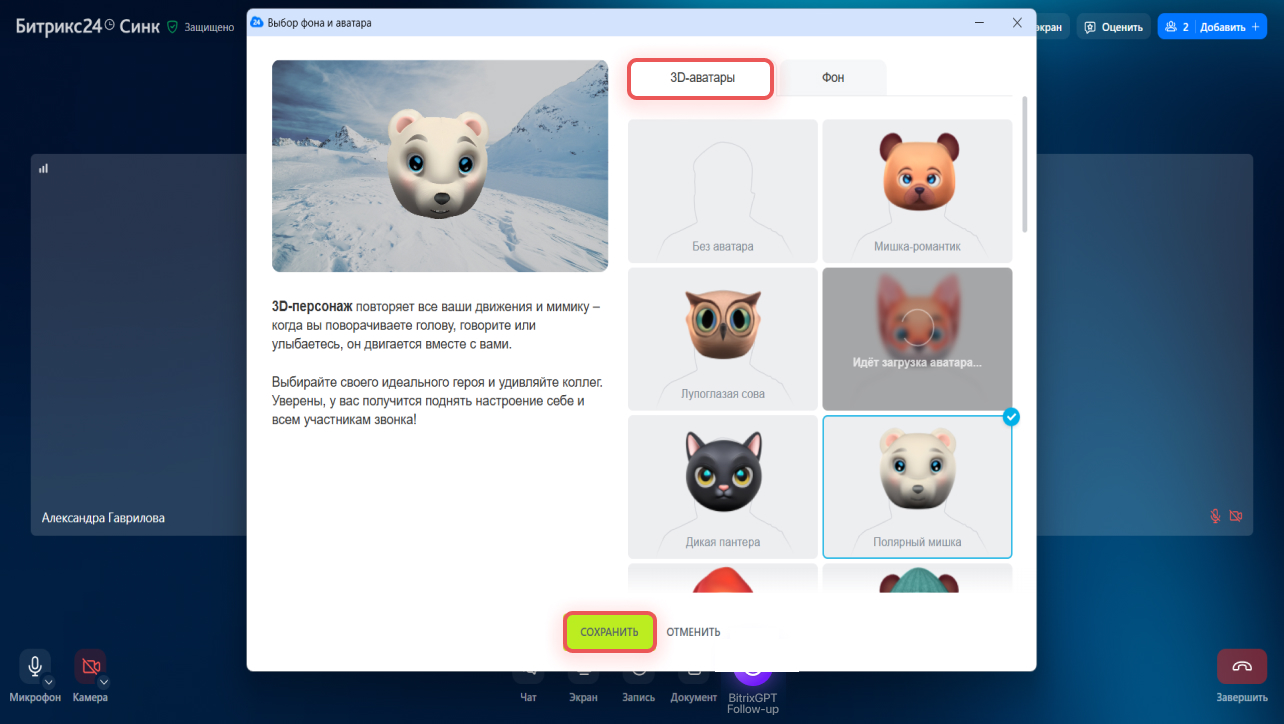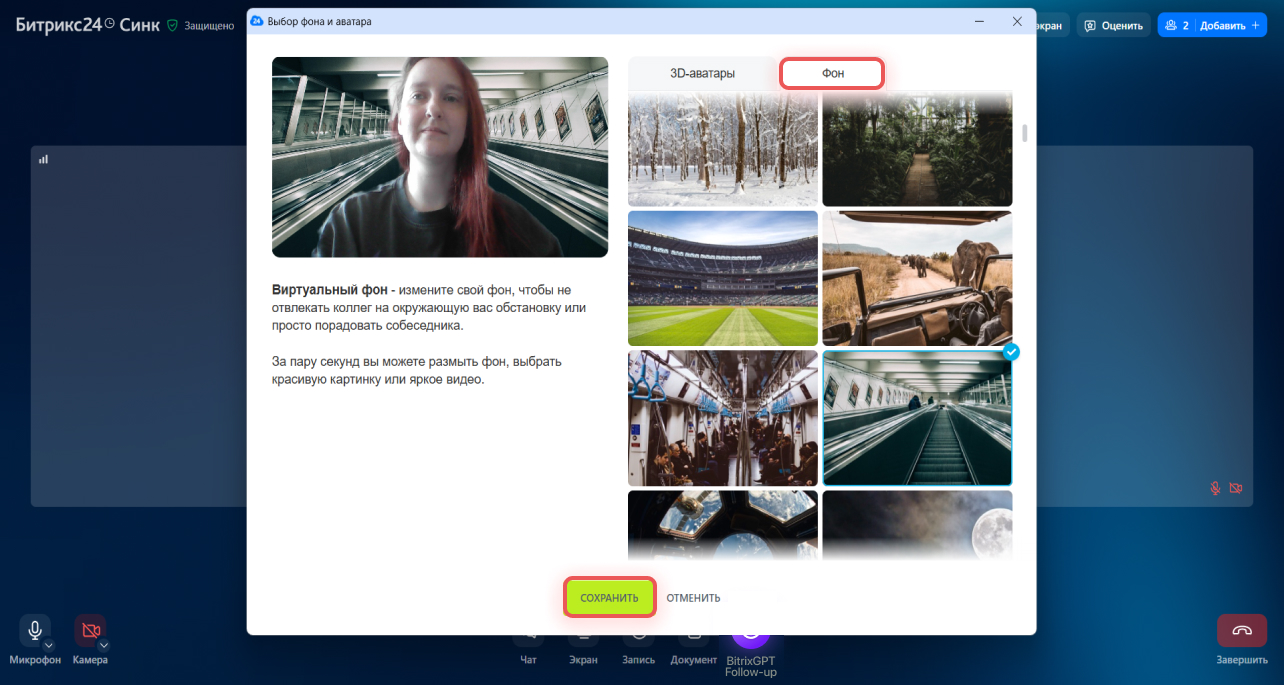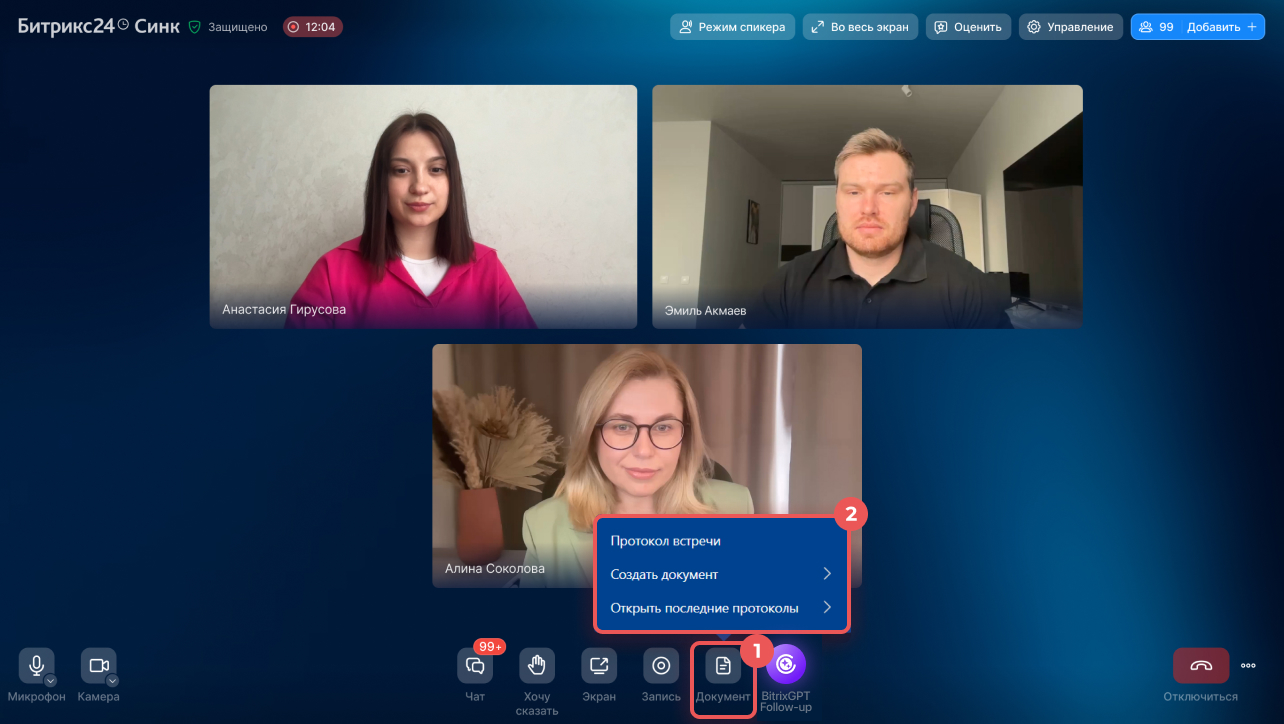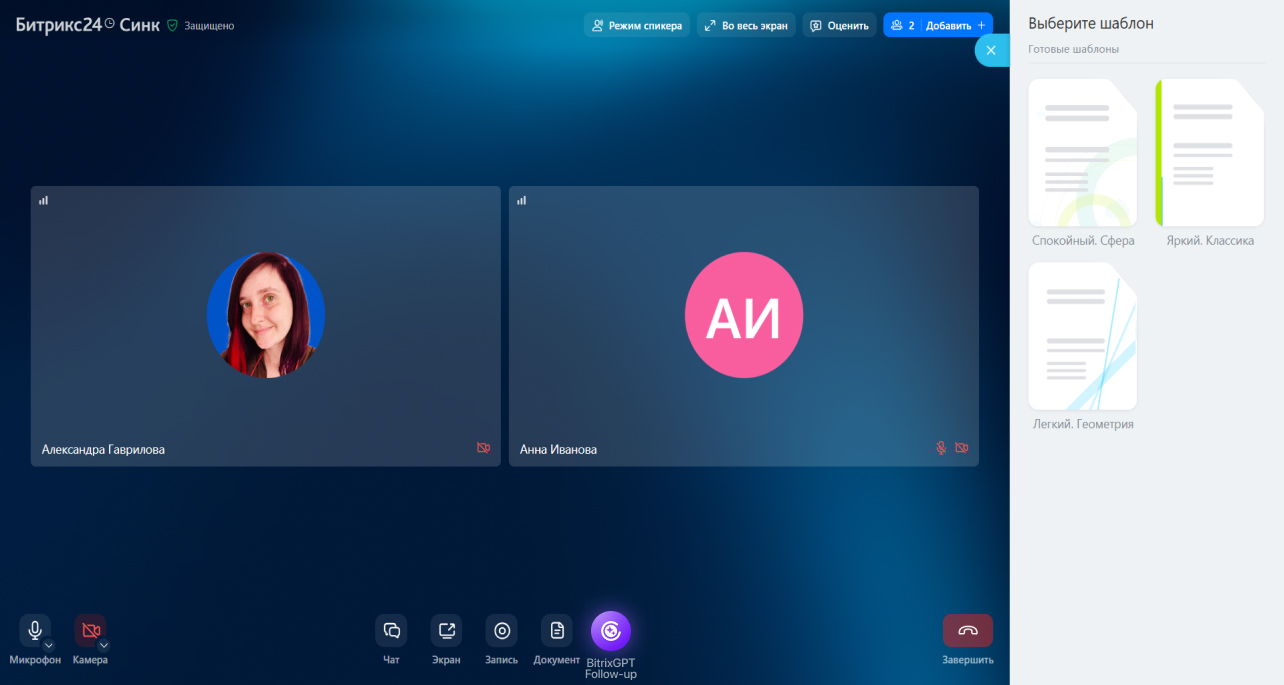Видеозвонки в Битрикс24 — это инструмент для эффективного взаимодействия внутри компании. Больше не нужно использовать внешние сервисы для видеозвонков — Битрикс24 предлагает все необходимое для удобной работы.
Преимущества видеозвонков в приложении Битрикс24:
- Запись звонков, изменение фона и выбор 3D-аватара доступны только в приложении Битрикс24.
- Уведомления поверх всех программ. Браузер не показывает всплывающие окна, если вы параллельно работаете в другой программе. В приложении вы увидите уведомление о звонке, в какой бы программе вы ни работали.
Где скачать приложение Битрикс24. На сайте Битрикс24 есть версии приложения для разных операционных систем.
Скачать приложение Битрикс24
Как поделиться экраном с коллегами
Нажмите на Экран (1) или Ctrl + Shift + S (Cmd + Shift + S для Mac). Выберите, какое приложение или вкладку браузера увидят коллеги (2) — нажмите Поделиться. Чтобы остановить показ экрана, нажмите на кнопку Экран в окне звонка. Несколько сотрудников могут поделиться экранами одновременно.
Как записать звонок
Нажмите на Запись или Ctrl + Shift + R (Cmd + Shift + R для Mac). Выберите, что записать: только аудио или видео и аудио.
Видеоконференции в Битрикс24
Запись сохранится на компьютер в папку «Запись видеозвонков», которая будет создана автоматически. Если у вас включена синхронизация компьютера с Диском Битрикс24, то можно быстро поделиться записью в чате с коллегами.
Если несколько человек показывают экраны, в записи будет только экран того, кто начал запись.
Как выбрать фон или 3D-аватар
Откройте меню камеры или микрофона в нижней панели звонка. Нажмите Выбрать фон и Аватар.
- На вкладке 3D-аватар выберите персонажа и нажмите Сохранить.
- На вкладке Фон выберите изображение. Можно воспользоваться предустановленными фото- и видеофонами, использовать размытие или загрузить свой вариант.
Как создать протокол встречи или документ во время звонка
В Битрикс24, общаясь с коллегами по видеосвязи, можно вести протокол разговора, создавать и совместно редактировать документы. Нажмите на кнопку Документ в окне звонка.
Битрикс24 Синк: как создать резюме встречи во время звонка
Выберите один из вариантов:
- Протокол встречи — запись протокола звонка в текстовом документе. Можно выбрать шаблон.
- Создать документ — откроется пустой текстовый документ, таблица или презентация, куда можно записать информацию в процессе звонка.
- Открыть последние протоколы — здесь можно посмотреть итоги предыдущих звонков.
Тарифные планы
Коротко
- Видеозвонки в Битрикс24 — это инструмент для эффективного взаимодействия внутри компании.
- Больше не нужно использовать внешние сервисы для видеозвонков — Битрикс24 предлагает все необходимое для удобной работы.
- Запись звонка, изменение фона и выбор 3D-аватара доступны только в приложении Битрикс24.
- Уведомления поверх всех программ. Браузер не показывает всплывающие окна, если вы параллельно работаете в другой программе. В приложении Битрикс24 вы увидите уведомление о звонке, в какой бы программе вы ни работали.
Рекомендуем прочитать:
(1).png)